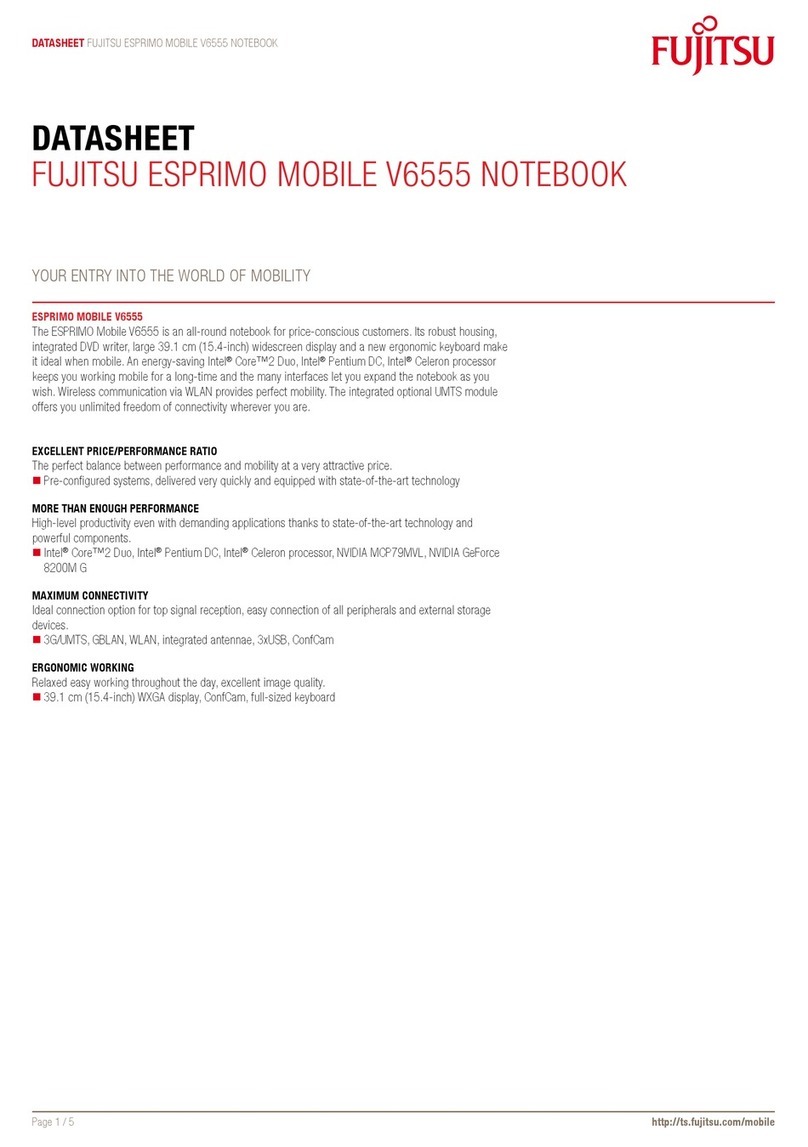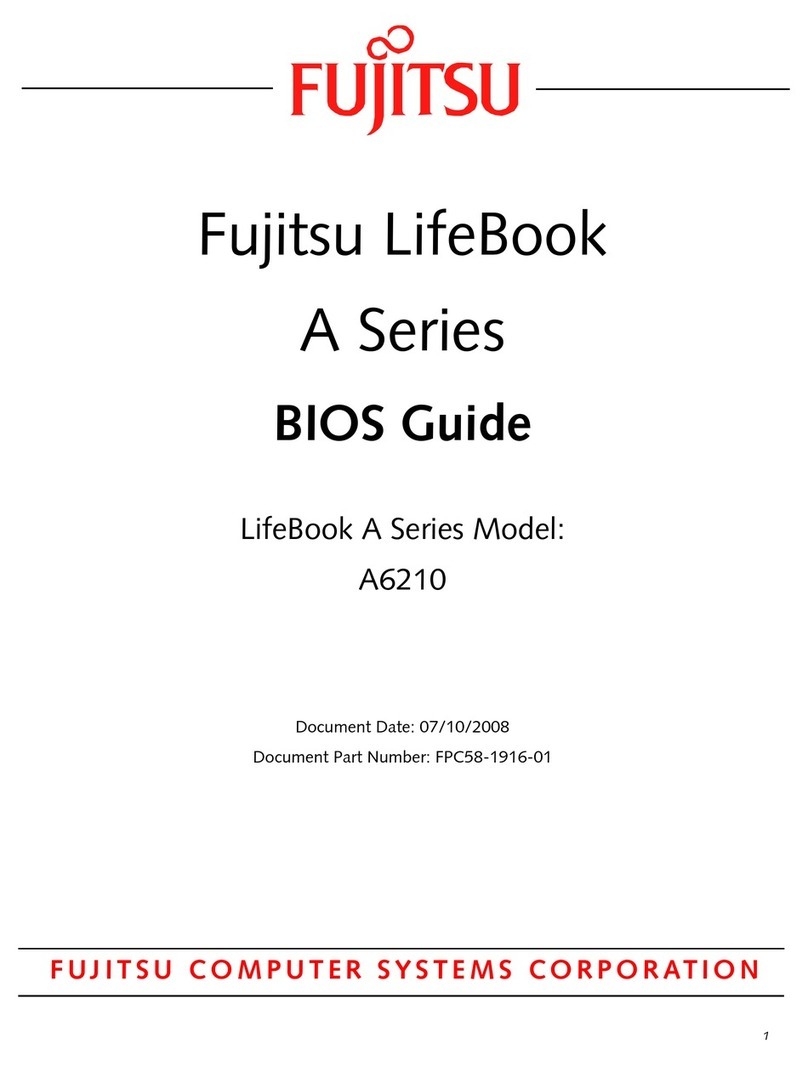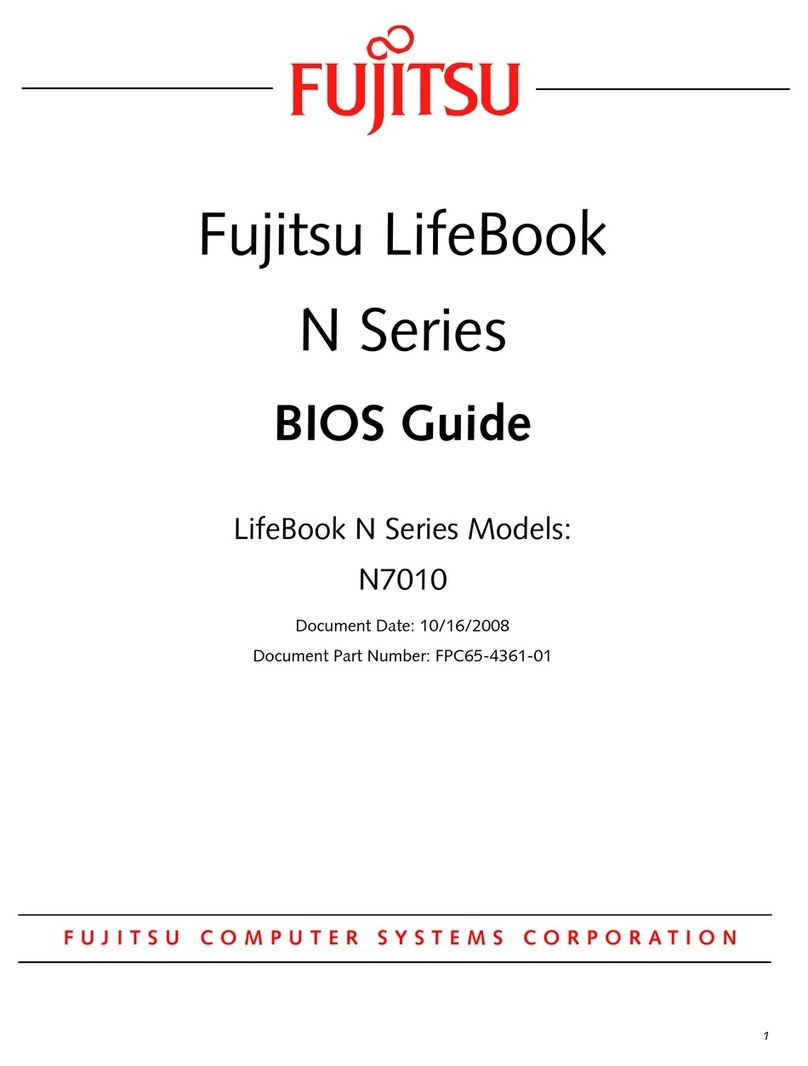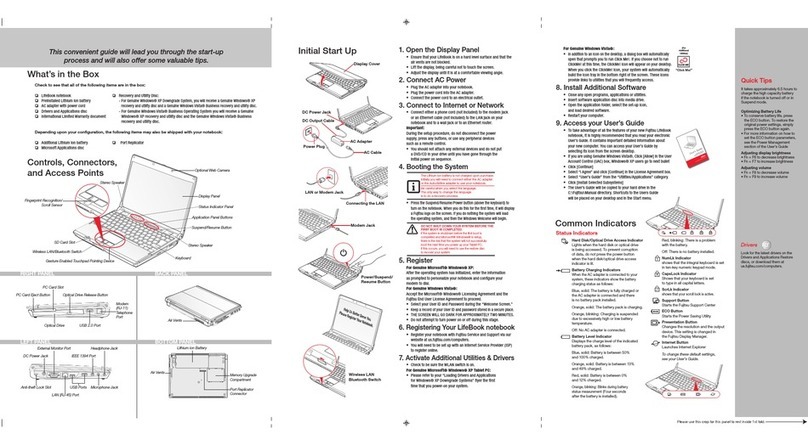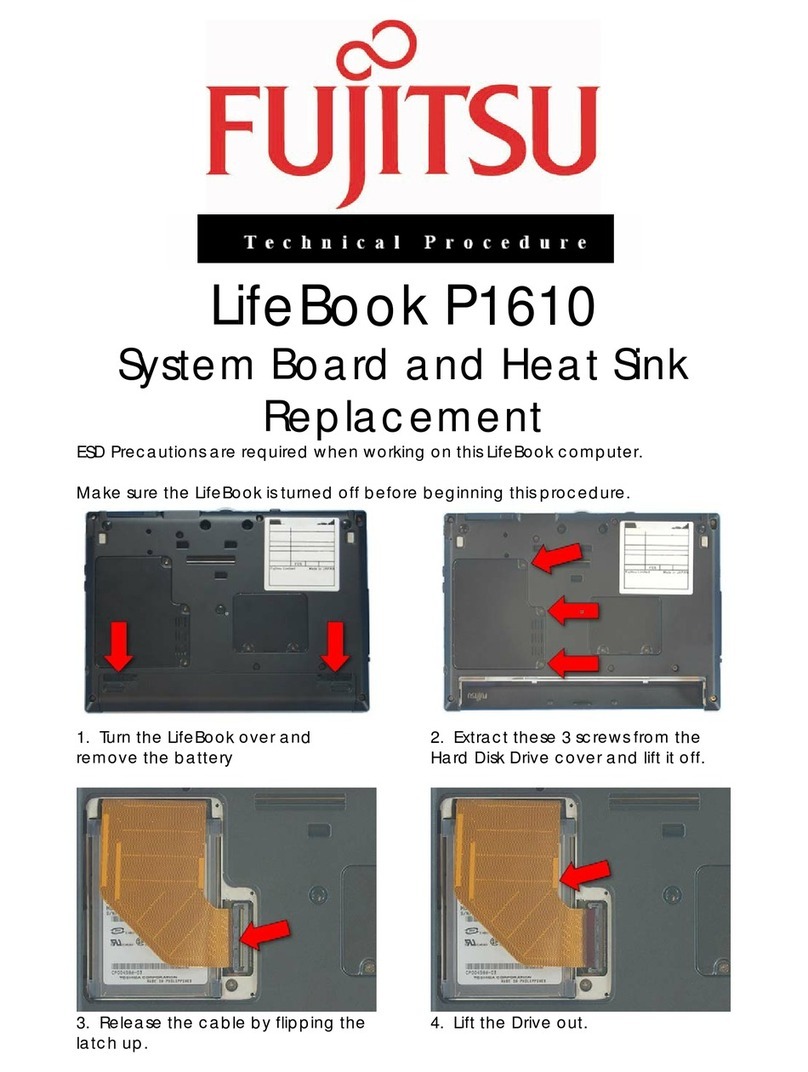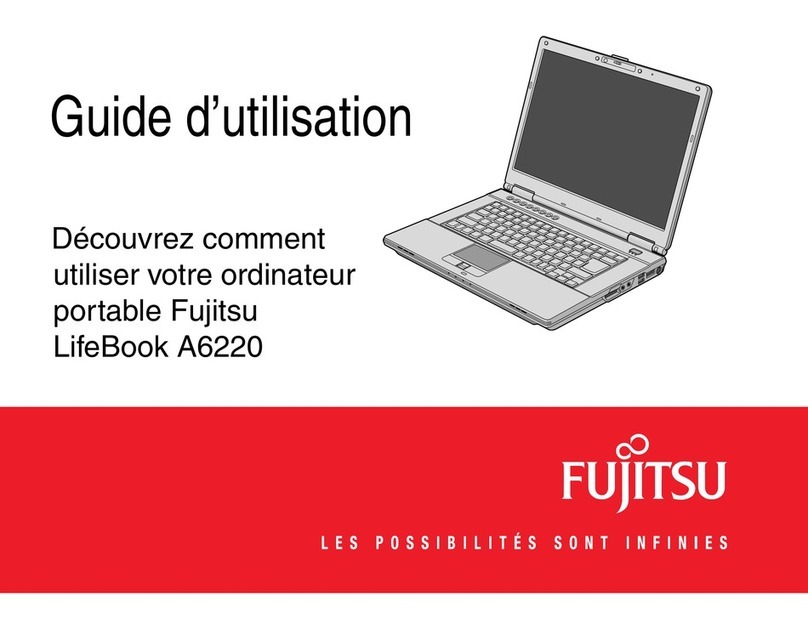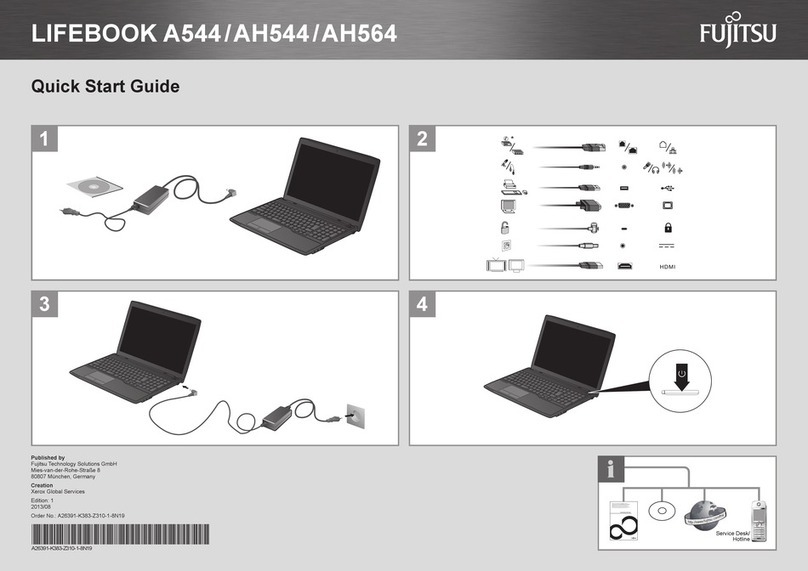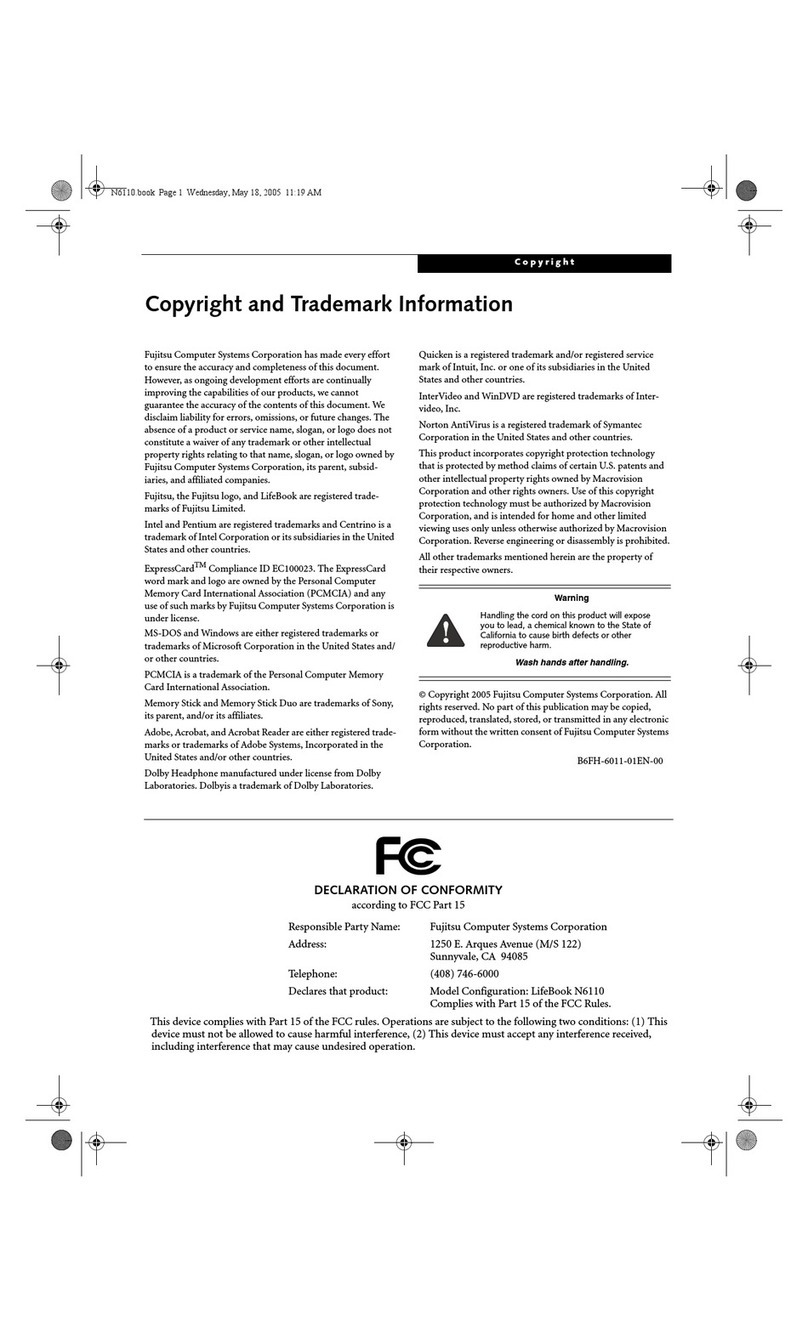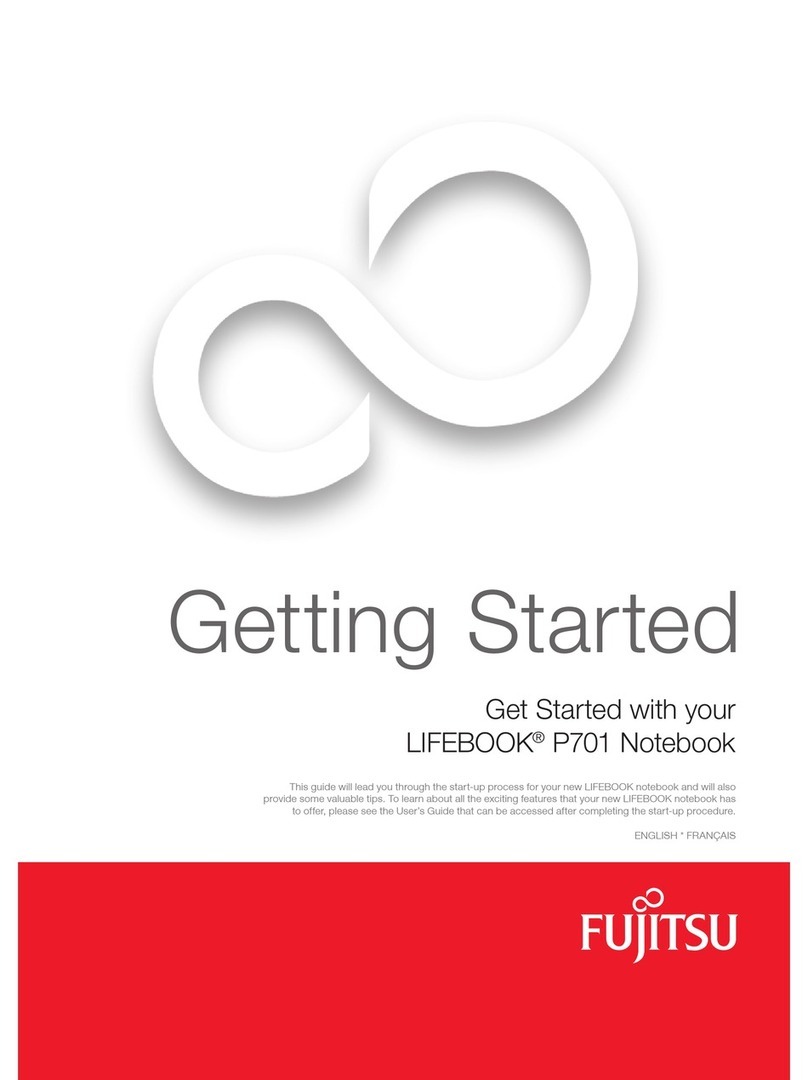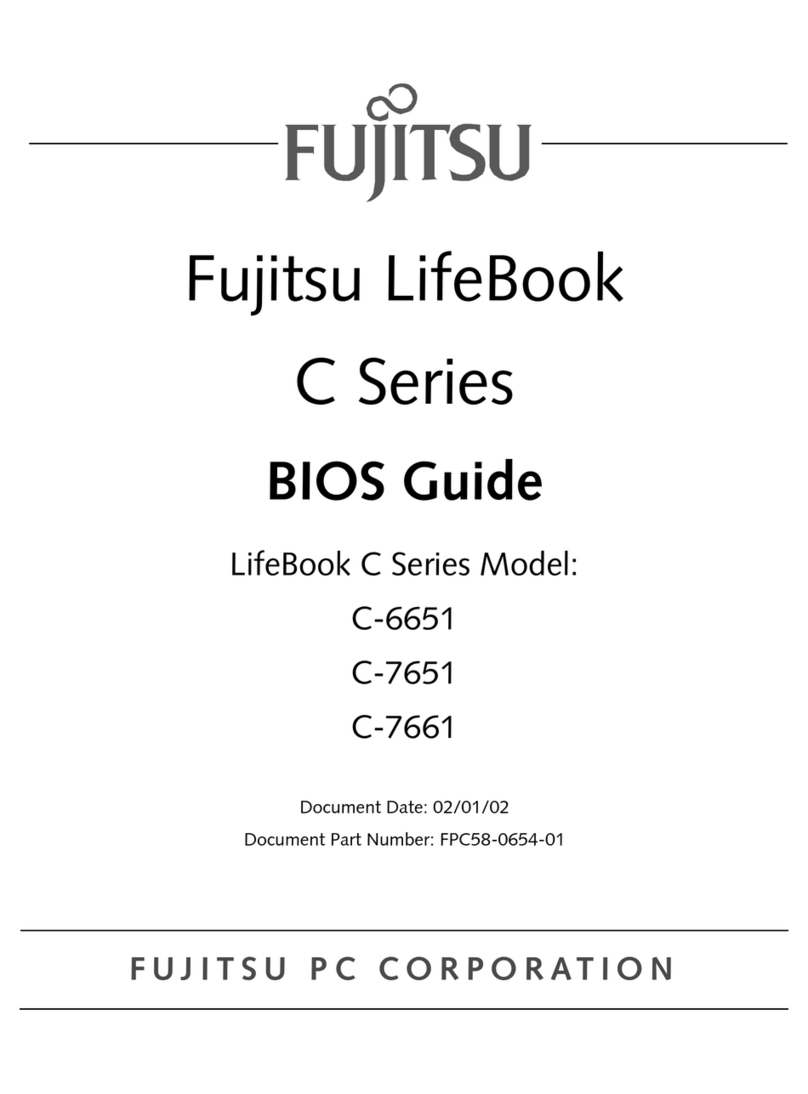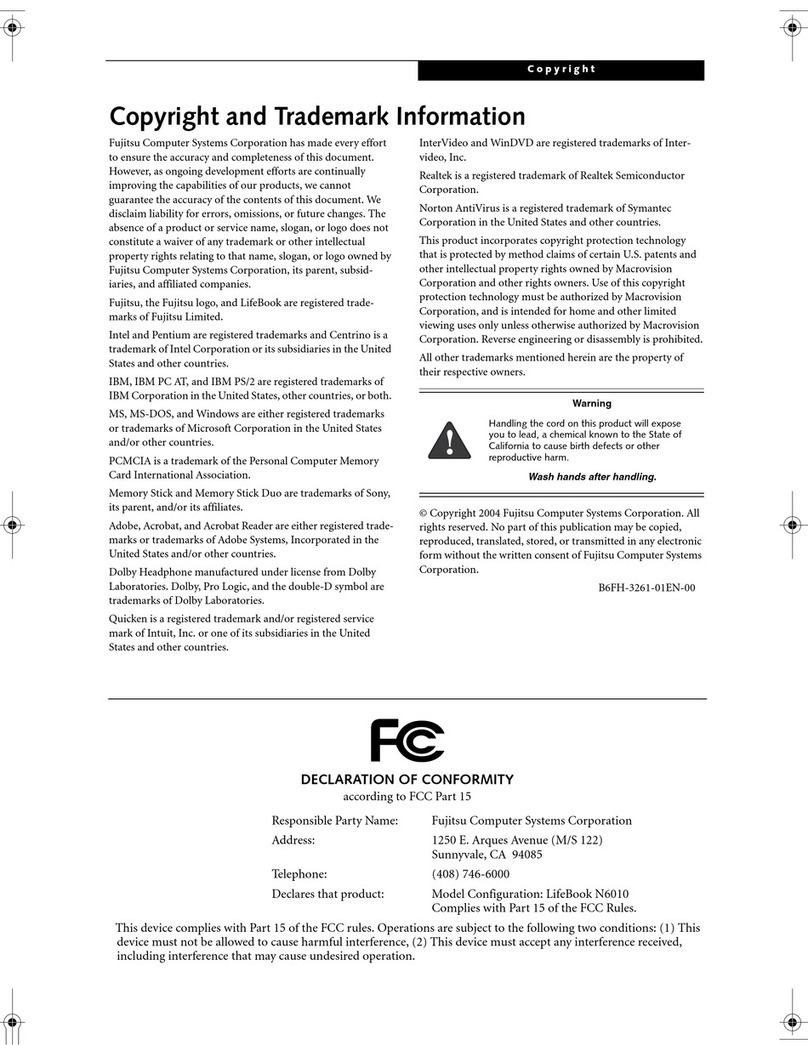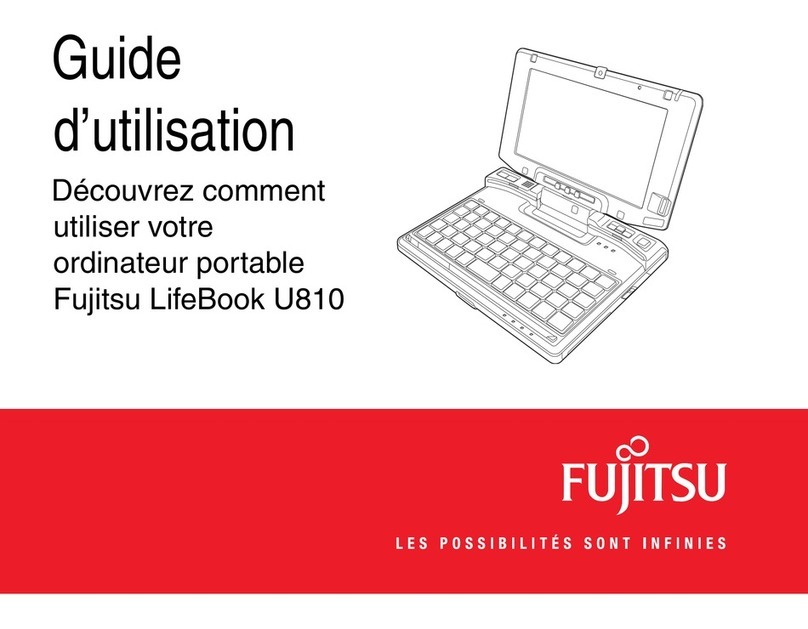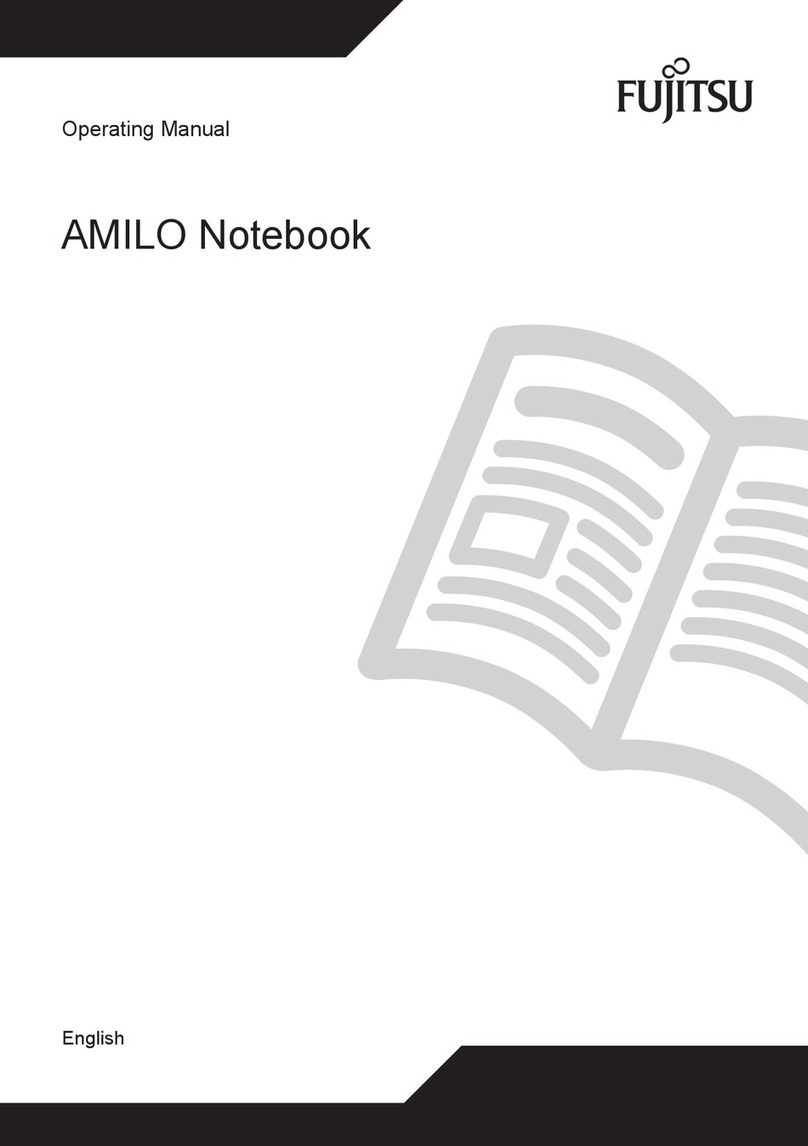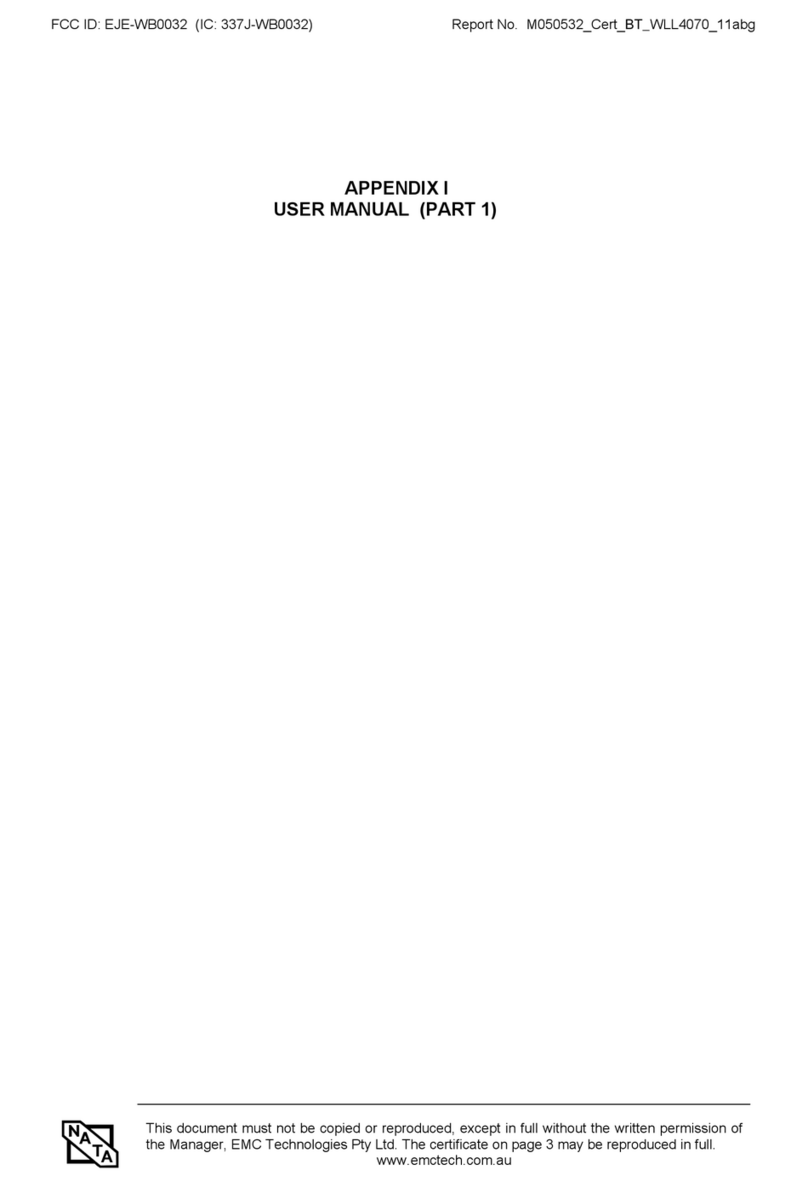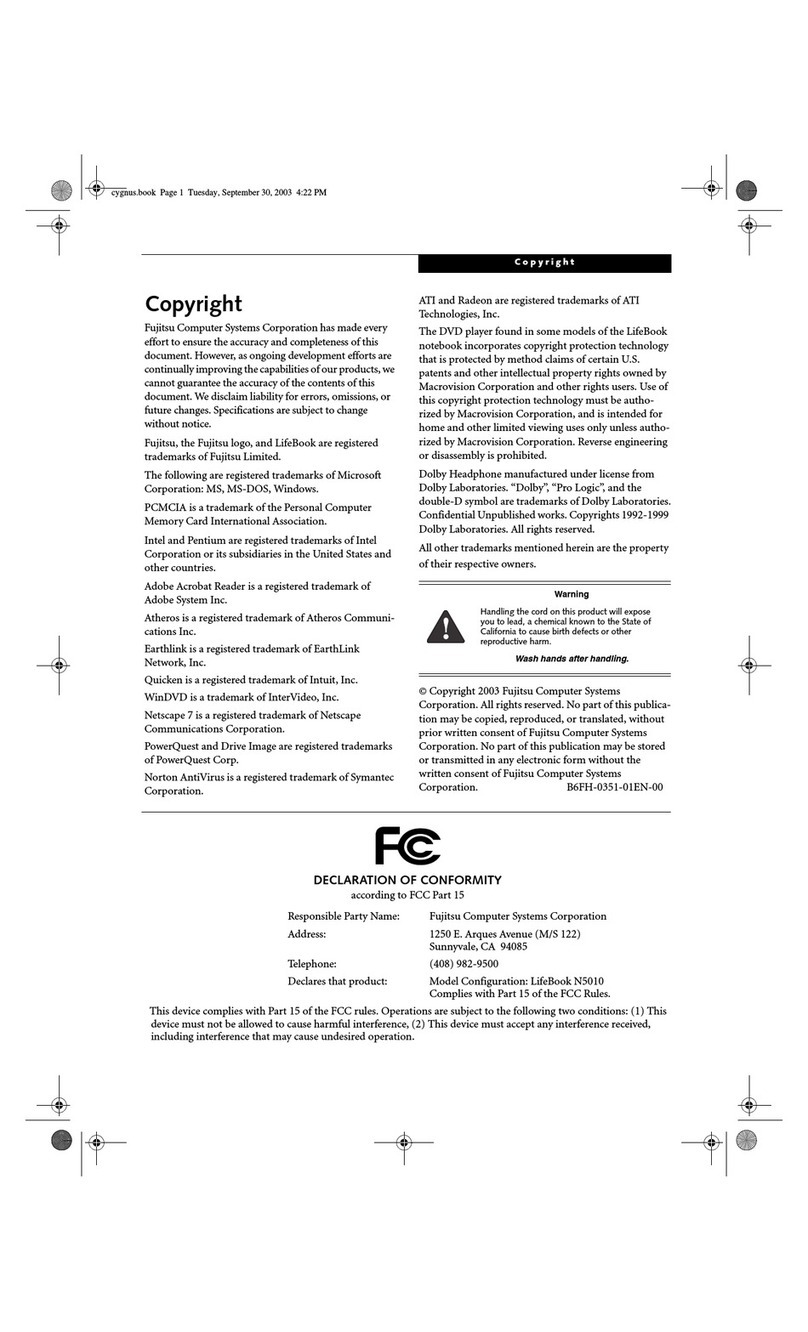LES POSSIBILITÉS SONT INFINIES
CONSERVEZ CES INSTRUCTIONS
Toutes les réparations doivent être effectuées par un technicien agréé.
INSTRUCTIONS, MISES EN GARDES ET AVERTISSEMENTS IMPORTANTS À PROPOS DE LA SÉCURITÉ
Pour fonctionner, cet appareil nécessite un adaptateur secteur. Utilisez uniquement un adaptateur secteur homologué UL I.T.E. avec une sortie
nominale de 19 V c.c. et de 4,22 A (80 W).
Polarité de sortie de l'adaptateur secteur :
Pendant l'utilisation de l'ordinateur portable, observez toujours les consignes de sécurité élémentaires ci-après afin de réduire au minimum le
risque d'incendie, d'électrocution ou d'autres blessures. D'autre part :
La manipulation du cordon de ce produit vous expose au plomb, une substance chimique qui, selon l'État de Californie, peut
causer des anomalies congénitales ou d'autres problèmes de reproduction. Lavez-vous les mains après chaque manipulation.
Il y a risque d’explosion si la batterie au lithium (horloge) n’est pas remplacée correctement. La batterie doit être remplacée
uniquement par une autre pile identique ou d’un type équivalent recommandé par le fabricant. Jetez les batteries usées
conformément aux instructions du fabricant.
N’utilisez pas ce produit à proximité de l’eau, par exemple à côté d'une baignoire, d'un lavabo, d'un évier de cuisine, d'un évier
de buanderie, piscine, etc.) ni dans un sous-sol humide.
Durant un orage électrique, évitez d'utiliser le modem. Il existe de faibles risques que la foudre cause une électrocution.
N'utilisez pas le modem pour signaler une fuite de gaz s'il est situé à proximité de la fuite.
Utilisez uniquement le cordon d'alimentation et les piles recommandés dans ce guide d'utilisation.
Ne jetez pas de piles ou de batteries dans un feu. Elles risquent d'exploser. Vérifiez si la réglementation locale comporte des
instructions spéciales d'élimination.
Pour bénéficier d'une protection continue contre les risques d'incendie, le fusible ne doit être remplacé que par un autre fusible
de même type et de même capacité.
Pour réduire les risques d'incendie, utilisez uniquement un cordon d'alimentation pour télécommunications de
grosseur 26 AWG ou plus, avec homologation UL ou CSA.
Le dessous de cet ordinateur peut s’échauffer lorsque l’appareil est utilisé pendant une longue période. Lorsque vous utilisez
l’ordinateur et qu'il repose à même la peau (sur les jambes nues), prenez garde à ne pas l’utiliser pendant trop longtemps ou de
manière continue.
Pour protéger votre ordinateur des dommages et optimiser ses performances, gardez toujours les grilles de ventilation
dégagées, propres et sans débris. Il est possible que vous deviez les nettoyer périodiquement, selon l’environnement dans
lequel vous utilisez l’ordinateur.
Ne placez pas l’ordinateur dans un endroit où les grilles de ventilation pourraient être obstruées, notamment dans un petit
espace fermé ou sur une surface molle comme un lit ou un coussin.
Les batteries soumises aux chocs, aux vibrations ou aux températures extrêmes risquent de subir des dégâts permanents.
Si une batterie est court-circuitée, elle est forcément abîmée et doit être remplacée. Vous pouvez déceler un court-circuit dans
votre batterie en vérifiant l’indicateur d’état de celle-ci.
Ne transportez pas votre ordinateur portable pendant qu'il est en marche.
Prenez l'habitude de transporter votre ordinateur dans une mallette convenable. Si vous transportez votre LifeBook sur une
courte distance, assurez-vous de le soutenir correctement.
Prenez garde à ne jamais le soulever ou le tenir par l’écran.
Gardez votre ordinateur LifeBook loin de la nourriture et des boissons.
Si vous renversez par accident un liquide sur votre ordinateur portable LifeBook :
1. Éteignez-le.
2. Positionnez-le de sorte que le liquide puisse sortir.
3. Laissez-le sécher pendant 24 heures, ou plus si nécessaire.
4. S'il ne démarre pas une fois sec, contactez le service d’assistance.
Utilisez toujours l'adaptateur secteur d'origine et des batteries approuvées pour votre ordinateur portable.
Évitez d’exposer l'ordinateur au sable, à la poussière et à d’autres matières.
N'exposez pas votre ordinateur portable à la lumière directe du soleil pendant de longues périodes, car les températures de
plus de 140°F (60°C) pourraient l'endommager.
Afin d’éviter tous dégâts accidentels à votre LifeBook, nous vous recommandons fortement de lire la section du Guide
d'utilisation traitant de l'entretien.
Pour les modèles équipés d'un syntoniseur de TV : Si vous utilisez un système de câblodistribution, protégez-vous contre les
surtensions et les transitoires en vous assurant que la gaine extérieure du câble coaxial est reliée à la terre dans le bâtiment,
aussi près que possible du point d’entrée du câble, conformément à l’article 820.93 du code électrique des États-Unis et à la
norme ANSI/ NFPA 70 : 2005. Si vous avez des questions concernant votre installation de câblodistribution, contactez votre
câblodistributeur.
•
•
•
•
•
•
•
•
•
•
•
•
•
•
•
•
•
•
•
•
•
•
•
•
Accessoires préférés des
utilisateurs
Modules de mémoire
• 1 Go DDR2 SDRAM, 667 MHz
• SDRAM DDR2 2 Go, 667 MHz
Batterie principale au lithium
Adaptateur auto/avion
Adaptateur secteur supplémentaire
Station d'arrimage universelle USB avec vidéo
Lecteur de disquette périphérique USB
Souris optique USB
Mallettes de transport
• Diplomate (nylon balistique)
• Sac à dos Modella
• Workstation Plus
• Mallette légère à roulettes
• Mallette grande taille à roulettes
Verrou d'ordinateur Guardian™
Notez le num éro de sé rie de votre ordinateur ic i :
No. de série______________________
(voir sous l'ordinateur)
Fujitsu Computer Systems Corporation
1250 E. Arques Avenue M/S 122
Sunnyvale, CA 94085
Fujit su, le logo Fujitsu et Life Book sont des marqu es déposées de Fujitsu L imited.
Microsoft, Windows et Windows d'orig ine sont des marque s déposées ou des ma rques
de commerce de la société Micros oft aux États-Unis et /ou dans d'autres pays. Toutes
les autres marques mentionnées dans le s présentes appartienne nt à leurs prop riétaires
respe ctifs. La de scription des produits cor respond aux objectif s de concept ion de Fujitsu
et est fournie à des fins de comparaison; les résul tats réels peuve nt varier en fonct ion de
diver s facteurs. Les spécific ations son t sujettes à modification sa ns préavis.
©2007 Fujitsu Computer Systems Cor poration. Tous droit s réservés.
Guide d'introduction
Première mise en marche de votre
ordinateur portable LifeBook® V1010
Ce guide pratique vous explique comment mettre en marche votre nouvel ordinateur LifeBook et vous offre quelques
conseils utiles. Pour savoir comment profiter des fonctionnalités inédites dont dispose votre nouvel ordinateur, veuillez
consulter le Guide d’utilisation. Vous pourrez y accéder après avoir ef fectué la procédure de démarrage initial.
Mise aux rebuts
du système
Avertissement
Attention
Chez Fujitsu, nous portons une attention particulière à la protection de l’environnement et nous collaborons donc avec la
Rechargeable Battery Recycle Corporation (RBRC*), une organisation de service publique à but non lucratif qui s’engage
dans la protection de l’environnement en recyclant les batteries et piles usagées sans aucun frais pour vous.
La RBRC dispose de dizaines de milliers de points de collecte aux États-Unis et au Canada.
Pour trouver le lieu de collecte le plus proche de chez vous, visitez www.RBRC.org ou appelez au 1-899-822-8837.
Si aucun des lieux proposés par la RBRC ne vous convient, vous pouvez en chercher un autre en visitant le site Internet de
la Consumer Education Initiative (Initiative pour l’éducation des consommateurs) de l’EIA à http://EIAE.org.
Pour commander une nouvelle batterie compatible avec votre ordinateur portable Fujitsu, visitez le site
www.shopfujitsu.com si vous résidez aux États-Unis ouwww.fujitsu.ca/products/notebookssi vous résidez au Canada.
*La RBRC est une organisation indépendante dont Fujitsu finance une par tie des activités de recyclage ; la RBRC n’est en
aucune façon affiliée à Fujitsu.
Questions? Besoin d’aide?
• Visitez notre site Internet us.fujitsu.com/computers
• Appelez-nous en tout temps au 1.800.8FUJITSU
Vous voulez en savoir davantage sur les
produits Fujitsu?
• Visitez notre site Internet www.shopfujitsu.com
• Appelez-nous en tout temps au 1.800.FUJITSU
Des programmes de garantie prolongée Fujitsu
sont disponibles.
Visitez le site us.fujitsu.com/computers
si vous désirez acheter ces accessoires
ou obtenir plus d’informations.